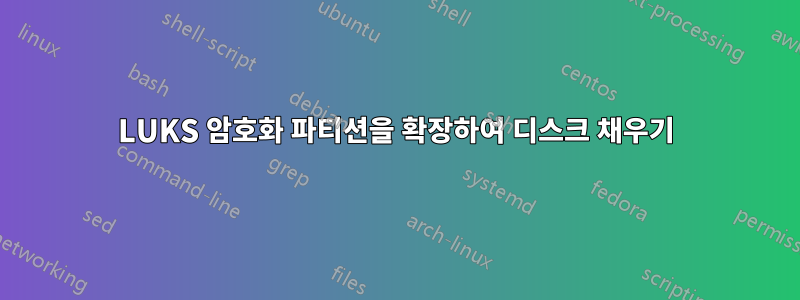
최근에 디스크를 128GB SSD에서 512GB SSD로 업그레이드했습니다. / 파티션은 LUKS로 암호화됩니다. 새 디스크의 여유 공간을 모두 사용하기 위해 파티션을 확장하는 데 도움을 찾고 있습니다. 이미 기존 드라이브를 새 드라이브에 추가했습니다.
[root@localhost ~]# fdisk -l /dev/sda
Disk /dev/sda: 477 GiB, 512110190592 bytes, 1000215216 sectors
Units: sectors of 1 * 512 = 512 bytes
Sector size (logical/physical): 512 bytes / 4096 bytes
I/O size (minimum/optimal): 4096 bytes / 4096 bytes
Disklabel type: dos
Disk identifier: 0x00009f33
Device Boot Start End Sectors Size Id Type
/dev/sda1 * 2048 1026047 1024000 500M 83 Linux
/dev/sda2 1026048 250064895 249038848 118.8G 83 Linux
sda2 이후에는 약 380GB 정도의 사용되지 않은 공간이 있습니다.
더 관련 있는 정보:
[root@localhost ~]# vgs
VG #PV #LV #SN Attr VSize VFree
fedora_chocbar 1 3 0 wz--n- 118.75g 4.00m
[root@localhost ~]# lvs
LV VG Attr LSize Pool Origin Data% Meta% Move Log Cpy%Sync Convert
home fedora_chocbar -wi-a----- 85.55g
root fedora_chocbar -wi-a----- 29.30g
swap fedora_chocbar -wi-a----- 3.89g
[root@localhost ~]# pvs
PV VG Fmt Attr PSize PFree
/dev/mapper/encrypted fedora_chocbar lvm2 a-- 118.75g 4.00m
이 작업을 수행하는 방법에 대한 정보는 많지만 설명은 거의 없는 것 같습니다. 이에 대한 도움을 주셔서 감사합니다.
답변1
좋아요! 마침내 확실한 대답. LUKS 암호화 볼륨을 확장하는 단계...
cryptsetup luksOpen /dev/sda2 crypt-volume암호화된 볼륨을 엽니다.parted /dev/sda파티션을 확장합니다.resizepart NUMBER END.vgchange -a n fedora_chocbar. 다음 단계를 수행할 수 있도록 VG 사용을 중지하세요.cryptsetup luksClose crypt-volume. 다음 단계를 위해 암호화된 볼륨을 닫습니다.cryptsetup luksOpen /dev/sda2 crypt-volume. 다시 열어보세요.cryptsetup resize crypt-volume. LUKS 볼륨의 크기를 사용 가능한 공간에 맞게 자동으로 조정합니다.vgchange -a y fedora_chocbar. VG를 활성화합니다.pvresize /dev/mapper/crypt-volume. PV의 크기를 조정합니다.lvresize -l+100%FREE /dev/fedora_chocbar/home. /home의 LV 크기를 여유 공간의 100%로 조정합니다.e2fsck -f /dev/mapper/fedora_chocbar-home. 크기가 조정된 fs에 fsck 마법을 던지십시오.resize2fs /dev/mapper/fedora_chocbar-home. /home에서 파일 시스템 크기 조정(자동으로 100% 여유 공간 사용)
다른 사람이 이것이 유용하다고 생각하기를 바랍니다. 이제 내 노트북에 테스트 VM을 위한 공간이 300GB 이상 생겼습니다!
답변2
LUKS 파티션의 크기를 크기가 조정된 컨테이너의 크기로 간단히 조정하는 방법을 찾기 위해 답을 얻은 사람들을 위한 명령은 다음과 같습니다.
LUKS 암호화 볼륨 포함열었다로 매핑된 열린 볼륨을
opened-volume실행합니다.sudo cryptsetup resize /dev/mapper/opened-volume온라인으로 LUKS 암호화 볼륨의 크기를 조정하려면...
그런 다음 내용의 크기를 조정하십시오.
예를 들어 다음과 같은 경우Ext4 파일 시스템, 마운트되어 있어도 크기를 조정할 수 있습니다
sudo resize2fs /dev/mapper/opened-volume아니면LVM물리적 볼륨 내부에LUKS 암호화 볼륨은 다음을 사용하세요
pvresize.sudo pvresize /dev/mapper/opened-volume
저는 중단 없이 마운트된 파일 시스템/활성화된 PV를 사용하여 이 작업을 수행했습니다. 암호화된 볼륨이 LVM 논리 볼륨에 있었기 때문에 먼저 마운트를 해제하지 않고 컨테이너의 크기를 조정할 수 있었습니다( lvresize) / parted바로 뒤에 오는 여유 공간을 포함하도록 GPT 파티션의 크기를 조정하는 데 사용!
답변3
훨씬 쉬운 해결책을 찾았습니다. Xubuntu를 라이브로 실행하고 partitionmanager를 설치 및 실행합니다. 암호화된 파티션을 매우 잘 처리할 수 있습니다.
전체 세부정보는 다음과 같습니다.http://e1z.ca/devlog/encrypted_partition_resize.html
답변4
parted를 사용하여 명령줄에서 크기 조정LVM 없이(재미를 더하기 위해 ms-dos 파티션 테이블에 있음)
VPS를 50G에서 150G로 확장했습니다.
Crypttab은 다음과 같이 읽습니다.
# cat /etc/crypttab
vda5_crypt UUID=c5e67d21-6af4-4d55-a4bc-2978e50c00c3 none luks
vda6_crypt /dev/vda6 /dev/urandom cipher=aes-xts-plain64,size=256,swap
크기:
# df -h
Filesystem Size Used Avail Use% Mounted on
/dev/mapper/vda5_crypt 47G 12G 35G 26% /
/dev/vda1 641M 63M 532M 11% /boot
파티션 레이아웃은 다음과 같습니다.
# parted /dev/vda print
Model: Virtio Block Device (virtblk)
Disk /dev/vda: 161GB
Sector size (logical/physical): 512B/512B
Partition Table: msdos
Disk Flags:
Number Start End Size Type File system Flags
1 1049kB 700MB 699MB primary ext4 boot
2 701MB 53.7GB 53.0GB extended
5 701MB 51.7GB 51.0GB logical
6 51.7GB 53.7GB 1985MB logical
보시다시피 내 스왑 파티션(파티션 6)이 방해가 됩니다. 파티션을 확장하려면 제거해야 합니다. 먼저 스위치를 끄고 교체하세요.
swapoff -a && free -lm
'Swap:' 줄은 모두 0으로 읽어야 합니다.
이제 까다로운 부분은 재부팅하고 확장하기 전에 파티션의 크기를 조정하고 복원하는 것입니다(parted는 커널에 알릴 수 없다고 불평할 것입니다. 저는 이를 여러 번 무시했습니다).
먼저 스왑 파티션을 제거합니다:
parted /dev/vda
(parted) rm 6
Error: Partition(s) 6 on /dev/vda have been written, but we have been unable to inform the kernel of the change, probably because it/they are in use. As a
result, the old partition(s) will remain in use. You should reboot now before making further changes.
Ignore/Cancel? i
확장된 파티션을 유지하기 위해 논리 파티션(2)을 디스크 끝(-1)까지 확장합니다.
(parted) resizepart 2 -1
스왑 파티션을 위한 공간을 유지하면서 논리 파티션 5의 크기를 조정합니다(parted는 다시 불평을 표시하므로 계속해서 (i)무시합니다.
(parted) resizepart 5 -4G
스왑 파티션을 다시 만듭니다. crypttab에서 볼 수 있듯이 부팅할 때마다 무작위로 지정되므로 UUID를 사용하지 않아도 됩니다. 일시 중지에는 적합하지 않지만 서버의 경우 일시 중지가 없는 것이 선호되는 방법입니다. 이전 파티션(157G)의 끝부터 디스크 끝까지(-1)까지 생성합니다.
(parted) mkpart
Partition type? primary/logical? l
File system type? [ext2]? linux-swap
Start? 157GB
End? -1
결과를 확인하세요.
(parted) print
Model: Virtio Block Device (virtblk)
Disk /dev/vda: 161GB
Sector size (logical/physical): 512B/512B
Partition Table: msdos
Disk Flags:
Number Start End Size Type File system Flags
1 1049kB 700MB 699MB primary ext4 boot
2 701MB 161GB 160GB extended
5 701MB 157GB 156GB logical
6 157GB 161GB 3998MB logical linux-swap(v1) lba
(parted) quit
지금재부팅일반적으로 시스템을 부팅하여 파티션 잠금을 해제해야 합니다.
재부팅 후 스왑 공간을 확인하십시오.
# swapon
NAME TYPE SIZE USED PRIO
/dev/dm-1 partition 3.7G 0B -1
확장할 시간입니다! 'cryptsetup resize /dev/mapper/opened-volume' 및 'resize2fs /dev/mapper/opened-volume'을 사용하십시오.
cryptsetup resize /dev/mapper/vda5_crypt
resize2fs /dev/mapper/vda5_crypt
결과적으로 암호화된 볼륨의 크기가 132G로 조정되었습니다.
# df -h
Filesystem Size Used Avail Use% Mounted on
/dev/mapper/vda5_crypt 144G 12G 132G 9% /
/dev/vda1 641M 63M 532M 11% /boot


